fastreport中手册翻译整理Word下载.docx
《fastreport中手册翻译整理Word下载.docx》由会员分享,可在线阅读,更多相关《fastreport中手册翻译整理Word下载.docx(35页珍藏版)》请在冰豆网上搜索。
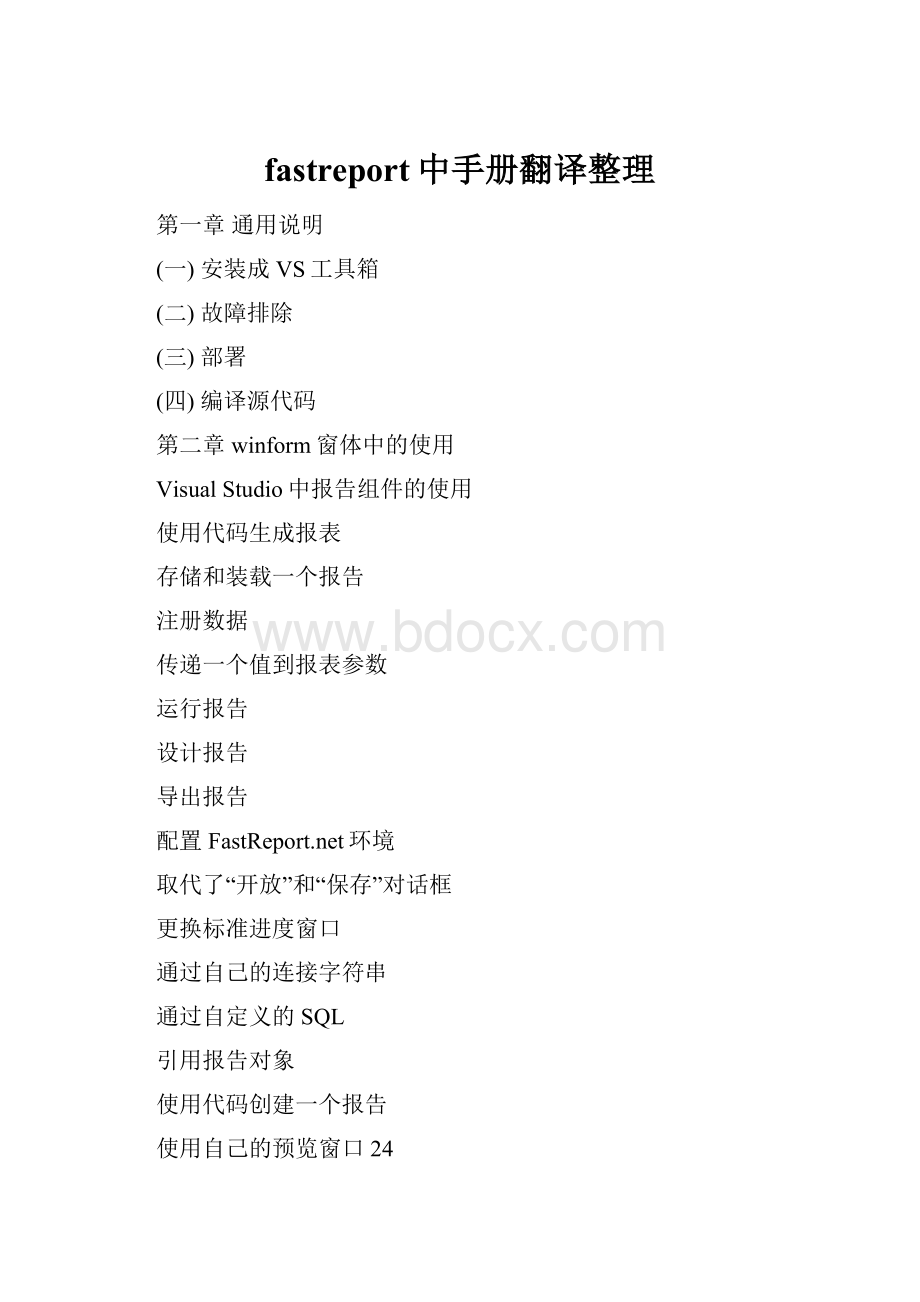
报告;
视图控制;
设计控制;
EnvironmentSettings;
(此组件将WebReport·
可见,在ASP.NET项目唯一的)。
2.0故障排除
如果你面临的问题在使用报表设计器(例如,一些工具栏或工具
窗户被损坏),你应该删除配置文件。
这个文件在启动FastReport.Net时创建。
它位于以下文件夹:
A.WindowsXP系统
【C:
\文档和设置\user_name\\应用程序本地设置数据\\FastReport.configFastReport】
B.WindowsVista系统
\用户\user_name\AppData\当地\\FastReport.configFastReport】
以下信息是存储在配置文件中:
1.对话框窗口的大小和位置
2.工具栏设置;
3.最近使用的数据连接
4.邮件设置(如果你使用“发送电子邮件”功能在预览)。
3.0部署
你可以重新分配以下文件连同您的应用程序:
a)FastReport.dll——主要FastReportdll。
网库;
b)FastReport.Web.dll-库,其中包含ASP。
净WebReport组件;
c)FastReport.Bars·
bars.dll-工具栏和对接窗口库;
d)FastReport.Editor·
dll-代码编辑器和语法的突出显示。
这个图书馆是不需要,如果你不给终端用户提供一个设计模块;
e)FastReport.xml-评论类、属性和方法用于FastReport。
这个文件使用脚本编辑器,并通过提示面板在“数据”和“属性”windows。
这不是义务分发该文件。
你可以分发用户的手册包含在FRNetUserManual.chm文件。
这个文件可以从报表设计器显示,如果你选择“帮助|内容……”菜单项。
如果你的报告是存储在文件中,您需要部署它们。
4.0编译源代码
源代码是FastR专业版附带的。
它包含FastReport.dll,FastReport.Web.dll库的源代码。
你可以把它在你的应用程序的解决方案文件。
让我们演示如何做到这一点:
1.打开你的项目·
VisualStudio;
2.打开解决方案资源管理器和·
右键单击“解决方案”项目;
3.选择“添加/·
现有项目……”项;
4.添加“FastReport.csproj“文件,它位于
(C:
\ProgramFiles\FastReports\FastReport.Net\Source\FastReport"
”文件夹);
5.添加"
FastReport.Web.csproj"
文件,它位于
\ProgramFiles\FastReports\FastReport.Net\Source\FastReport.Web"
”)。
关闭FastReportFastReport.Web项目签约。
1)在解决方案资源管理器;
右键单击“FastReport”项目
2)选择“属性”·
项目;
切换到“签字”选项卡,选中“签署装配”复选框;
3)FastReport.Web项目执行同样的步骤。
4)在解决方案资源管理器扩展"
FastReport\References"
项目
删除"
FastReport.Bars"
"
FastReport.Editor"
引用;
1.右键单击“引用”·
项目并选择“添加参考……”项;
2.添加引用“FastReport.Bars。
”、“FastReport.Editordll。
dll”和“系统窗口。
3.Forms.DataVisualization.dll”文件。
4.这些文件位于C:
\ProgramFiles\FastReports\FastReport.Net"
文件夹。
1.0在VisualStudio使用报告组件
让我们考虑在VisualStudio常用报告组件的使用。
我们将使用数据从类型化数据集。
1)创建一个新的Windows窗体应用程序;
2)添加一个数据集进去(“数据|添加新数据源……“菜单项);
3)切换到表单设计器;
4)添加了“数据集”·
组件在一个表单,并将其连接到类型化数据集,你有创建的。
创建一个报告,请执行以下步骤:
a)在窗口中添加“report”组件:
b)右键单击它(或点击智能标记按钮),并选择【DesignReport】“设计报告..单击:
c)为此报告选择数据源
创建你需要的报告。
你需要更多的阅读此用户手册相关的资料;
d)关闭报告设计器;
e)在你的窗体中添加一个“按钮”控件
f)双击它,在按钮单击事件处理程序写以下代码:
【report1.Show();
】
g)保存项目并运行它。
当你点击一个按钮,您将看到完成好的报告。
在程序代码中处理报告
工作报告组件在一个代码,你需要以下步骤
1,创建一个报告实例
2,加载一个报告文件到
3,在一个报告中注册应用程序定义的数据
4,如果需要,在报告参数把值插入。
5,运行报告。
下面的示例演示了如何做到这一点:
using(Reportreport=newReport())
{
report.Load("
report1.frx"
);
report.RegisterData(dataSet1,"
NorthWind"
report.Show();
}
在本手册的下面部分将考虑这些步骤的细节;
存储和装载一个报告
你可以存储一个报告在以下方法:
方法
描述
intheapplication'
sresources
应用程序的资源
典型的场景使用报告,我们看着之前,使用
这个方法。
StoreInResources产权的报告的对象
负责这个。
这个属性设置为true默认情况下。
这种方法
有以下优缺点:
+一个报告是嵌入到您的应用程序,你不需要部署
额外的文件;
-如果您需要更改一个报告,你必须重新编译你的应用程序。
加载一个报告将自动执行。
为此,FastReport.Net
添加一个代码到InitializeComponent你形体的方法。
inthe.FRXfile
在.FRX文件
这个方法是有用的,如果你想让你的用户能够改变
报告。
在这种情况下,设置报告的StoreInResources属性为false。
加载报告文件,使用负载方法的报告对象:
report1.Load(“filename.frx”);
inthedatabase
在数据库中
你可以在数据库中存储一个报告,或者作为一个字符串或一个blob-
流。
加载该报告从一个字符串,使用LoadFromString方法
报告对象。
加载该报告从一个流,使用重载
版本的加载方法:
report1.Load(stream);
支持加载/保存操作的报表设计器,你需要
取代“打开文件”和“保存文件”对话框在设计师。
在这里阅读
如何做到这一点。
asaC#/VB.NETclass
工作报告作为一个类,设计你的报告并保存在cs/.vb文件。
为此,选择“文件类型”在“保存”对话框。
文件类型也许不是.cs或.vb-这取决于脚本语言的报告(它可能会改变在“报告|选项…”菜单)。
包括该文件到
你的项目。
这种方法具有以下的优点和缺点:
+你可以使用一个报告作为一个类;
+你可以调试报告;
+这是唯一的方法使用一个报告在ASP。
净项目运行在
媒介环境的信任;
——你不能编辑这样一个报告。
要做到这一点,你需要原始的。
FRX文件;
工作报告,报告的创建一个实例的类:
SimpleListReportreport=newSimpleListReport();
report.Show();
如果你的报告使用数据从一个应用程序(例如,类型化数据集或一个业务
对象),您必须注册在一份报告中这样的数据。
这可以通过使用RegisterData
报告对象的方法。
当您使用该报告中描述的那样“使用报告组件在视觉工作室”节中,你不需要注册数据。
FastReport.NET是否自动(它可以在你的窗口初使化InitializeComponent调用方法添加RegisterData)。
RegisterData方法必须调用加载后的报告:
report1=newReport();
report1.Load("
report.frx"
report1.RegisterData(dataSet1,"
RegisterData方法重载和允许登记以下数据:
voidRegisterData(DataSetdata)
注册数据集。
这个方法注册所有表、视图
和关系。
注意:
如果你注册超过一个数据集,使用
RegisterData(数据集数据、字符串名称)方法相反。
voidRegisterData(DataSetdata,
stringname)
指定任何名称名称参数
(它必须是持久的和独特的如果你注册超过一个
数据集)。
VoidRegisterData(DataTabledata,
注册数据表
voidRegisterData(DataViewdata,stringname)
注册数据视图
voidRegisterDataAsp(IDataSourcedata,stringname)
注册ASP数据。
数据源如AccessDataSource。
voidRegisterData(DataRelationdata,stringname)
Registerstherelation.
voidRegisterData(
IEnumerabledata,
stringname,
BOConverterFlagsflags
intmaxNestingLevel)
注册业务对象。
指定项(属性,
字段)应该被使用,在旗帜参数。
指定
在maxNestingLevel最大嵌套级别参数
(通常你需要不超过3个等级)。
几个嵌套
对象可能减缓报告。
传递一个值到一个报告参数
该报告可能参数。
阅读更多关于这方面的用户手册。
通过一项价值
的参数,使用SetParameterValue方法的报告对象:
report1.SetParameterValue("
MyParam"
10);
report1.Show();
这个方法是声明如下:
publicvoidSetParameterValue(stringcomplexName,objectvalue)
指定参数的名字在complexName参数。
访问一个嵌套的参数,
使用完整的名称,例如:
“ParentParameter.ChildParameter”
运行报告
运行报告,使用下列方法之一的报告对象:
voidShow()
运行报告并将它显示在预览窗口。
这个方法等于:
if(Prepare())
ShowPrepared();
boolPrepare()
运行报告。
如果这份报告是由成功,返回true。
在这个方法中,您需要调用下列方法之一:
ShowPrepared,PrintPrepared,SavePrepared、出口:
boolPrepare(boolappend)
如果将参数设置为true,准备
报告将被添加到现有的一个。
所以你可以建立几个
报告并将它们显示在预览作为一个报告:
report1.Prepare();
report2.frx"
report1.Prepare(true);
report.ShowPrepared();
voidShowPrepared()
显示了一个准备报告,在预览窗口中。
该报告必须
要么准备使用准备方法,或加载它。
FPX文件
使用LoadPrepared方法:
voidShowPrepared(
boolmodal)
模态参数
决定是否应该显示预览程序地。
boolmodal,
Formowner)
之前的方法一样。
业主参数决定了
窗口,拥有预览窗口。
FormmdiParent)
mdiParent参数的
确定主要的MDI窗口。
设计报告
你可以在您的应用程序使用报表设计器。
FastReport.Net是完全可以的除了基本的版本。
要做到这一点,使用报告对象的设计方法。
report1.Design();
设计方法被重载
boolDesign()
显示了设计师。
boolDesign(
模态参数确定其是
必要的展示设计师语气地。
boolDesign(FormmdiParen)
这个mdiParent参数定义了主MDI窗口。
导出报告
有准备的报告可以出口到一个受支持的格式。
这时,可以使用以下格式:
PDF
HTML
RTF
ExcelXML(Excel2003+)
Excel2007
CSV
TXT
OpenOfficeCalc
Pictures(Bmp,Png,Jpeg,Gif,Tiff,Metafile)
报告是由报表过滤完成的。
1.准备一份报告使用准备方法;
2.创建该类的一个实例导出过滤器并设置其属性;
调用导出方法·
报告对象
下面的示例导出完成报告的HTML格式:
//prepareareport
//createaninstanceofHTMLexportfilter
FastReport.Export.Html.HTMLExporexport=newFastReport.Export.Html.HTMLExport();
//showtheexportoptionsdialoganddotheexport
if(export.ShowDialog())
report1.Export(export,"
result.html"
在这个例子中,导出设置是使用对话框窗口。
FastR环境配置
使用EnvironmentSettings组件可在工具箱中,您可以控制一些FastReport。
网络环境设置。
要做到这一点,把组件在表单和设置其属性使用属性窗口。
EnvironmentSettings的ReportSettings属性包含一些报告相关设置:
属性
LanguageDefaultLanguage
默认的脚本语言,用于新报告。
boolShowProgress
决定是否有必要显示进度窗口。
boolShowPerformance
决定是否要显示的信息报告
性能(报告生成时间、内存消耗)
右下角的预览窗口。
EnvironmentSettings的。
DesignerSettings属性包含一些设计师相关设置:
IconIcon
设计器窗口的图标。
FontDefaultFont
用于报告默认的字体
PreviewSettings属性包含一些预览相关设置:
属述
PreviewButtonsButton
设置按钮,将显示在预览的工具栏
intPagesInCache
准备的数量的页面可以存储在内存
缓存在预览。
boolShowInTaskbar
决定是否显示在预览窗口
Windows任务栏。
boolTopMost
决定了预览窗口应显示为一个
最高的形式。
IconIcon
预览窗口的图标。
stringText
文本的预览窗口。
如果没有文本设置,默认的文本
“预览”将被使用。
EnvironmentSettings的EmailSettings属性包含电子邮件帐户设置。
这些设置用于“发送电子邮件”功能,在预览窗口中:
stringAddress
寄件人地址(如您的电子邮件地址)。
stringName
发送者的名字(例如你的名字)。
stringMessageTemplate
消息模板,用于创建一个新的消息。
例如,“你好,最好的问候,…
stringHost
SMTP主机地址。
intPort
SMTP端口(25默认情况下)。
stringUserName,
stringPassword
用户名和密码。
如果你离开这些属性空
服务器不需要身份验证。
boolAllowUI
允许更改这些设置在“发送电子邮件”对话框。
设置将被存储在FastReport。
网络配置文件。
用户界面风格设置可在以下属性的EnvironmentSettings组件:
UIStyleUIStyle
设计师的风格和预览表单。
6个款式可供选择-
VisualStudio2005,Office2007BlueOffice2007SilverOffice2003,,,
Office2007Black,VistaGlass。
Office2007Black默认风格。
boolUseOffice2007For
这个属性会影响设计师和预览表单。
它决定
是否应该使用Office2007-style形式如果其中一个
以下款式择:
Office2007Blue,Office2007Silver,
默认值为true。
除了这些属性,EnvironmentSettings组件有一些事件。
使用这样的事件,你可以做到以下几点:
1.取代标准的“打开文件”和“保存文件”对话框在设计师;
2.标准进度窗口·
取代;
3.通过自己的连接字符串·
连接在报表中定义。
4.这些任务将在这个手册下面的章节中描述的。
取代“开放”和“保存”对话框
如果你决定在数据库中存储一个报告,你可能需要改变设计师在这样一种方法,它可以打开和保存到数据库的报告/。
这是,你需要更换标准的“开放”和“保存”对话框和自己的对话框,使用数据库。
做
这一点,使用EnvironmentSettings组件(参见前面的部分)该组件已经以下事件:
事件
CustomOpenDialog
发生在报告设计器将显示“打开”对话框。
在事件处理程序中,你必须显示一个对话框,允许用户
选择一个报表文件。
如果对话框已成功执行,你必须
返回e.Cancel=false和设置(e.FileName)对选中的文件的文件名
的名字。
下面的例子演示了如何使用这个事件:
privatevoidCustomOpenDialog_Handler(
objectsender,OpenSaveDialogEventArgse)
using(OpenFileDialogdialog=newOpenFileDialog())
{
dialog.Filter="
Reportfiles(*.frx)|*.frx"
;
//sete.Canceltofalseifdialog
//wassuccesfullyexecuted
e.Cancel=dialog.ShowDialog()!
=DialogResult.OK;
//sete.FileNametotheselectedfilename
e.FileName=dialog.FileName;
}
CustomSaveDialog
发生在报告设计器将显示“保存”对话框。
返回e。
取消=false和设置e。
对选中的文件的文件名
privatevoidCustomSaveDialog_Handler(
using(SaveFileDialogdialog=newSaveFil